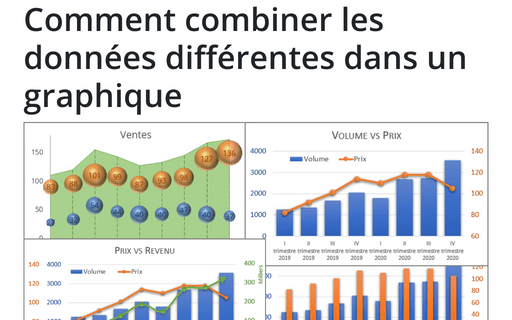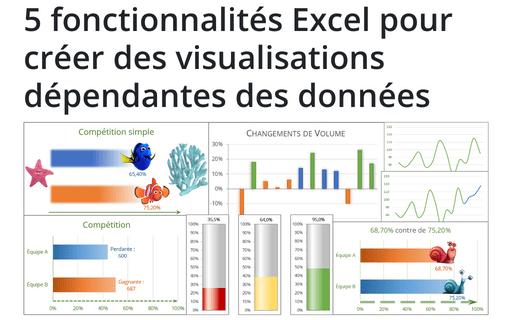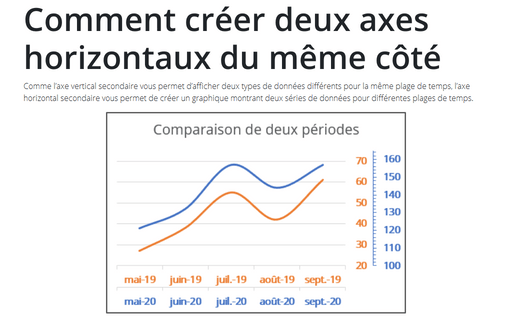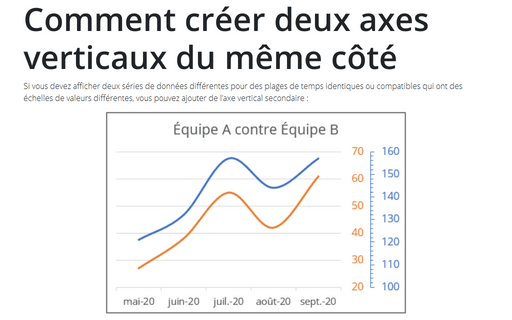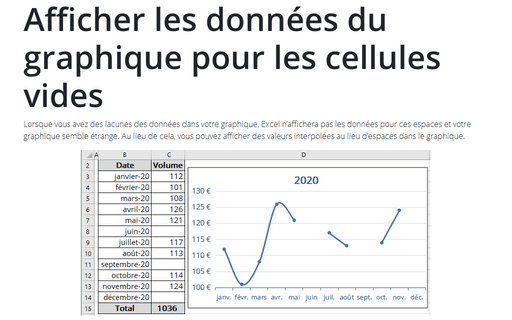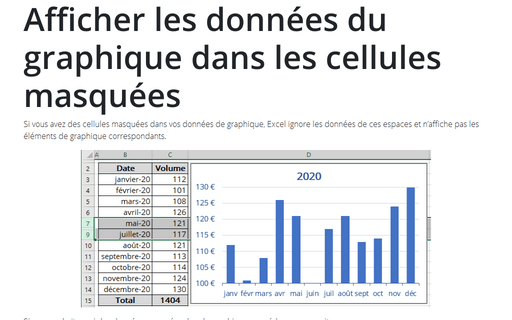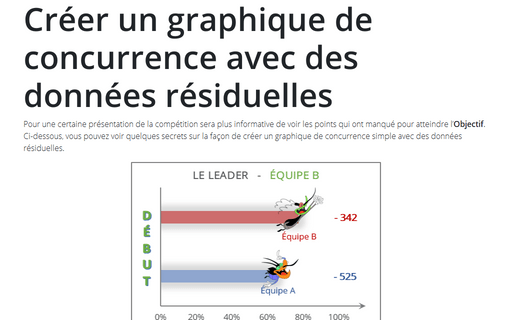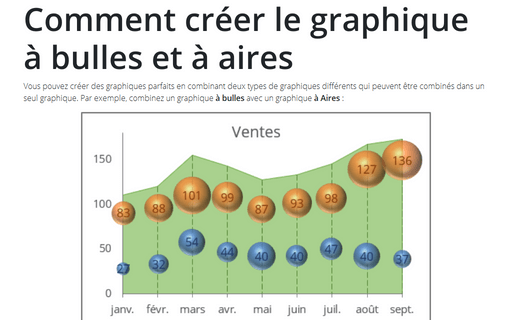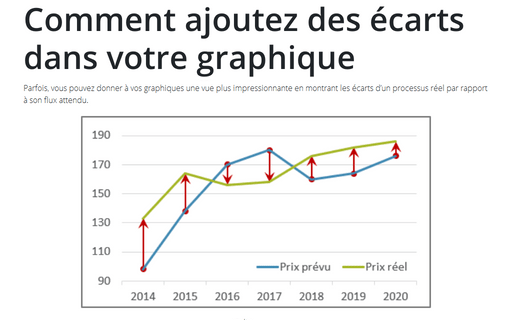Graphique in Excel 365
Comment combiner les données différentes dans un graphique
Pour rendre vos données plus d’informations, vous pouvez combiner caractères différents de plusieurs manières.
5 fonctionnalités Excel pour créer des visualisations dépendantes des données
Il existe plusieurs fonctionnalités utiles dans Excel qui peuvent vous aider à créer vos graphiques, qui changent automatiquement l’apparence visuelle en fonction des données.
Comment créer deux axes horizontaux du même côté
Comme l’axe vertical secondaire vous permet d’afficher deux types de données différents pour la même plage de temps, l’axe horizontal secondaire vous permet de créer un graphique montrant deux séries de données pour différentes plages de temps.
Comment créer deux axes verticaux du même côté
Si vous devez afficher deux séries de données différentes pour des plages de temps identiques ou compatibles qui ont des échelles de valeurs différentes, vous pouvez ajouter de l’axe vertical secondaire :
Afficher les données du graphique pour les cellules vides
Lorsque vous avez des lacunes des données dans votre graphique, Excel n’affichera pas les données pour ces espaces et votre graphique semble étrange. Au lieu de cela, vous pouvez afficher des valeurs interpolées au lieu d’espaces dans le graphique.
Afficher les données du graphique dans les cellules masquées
Si vous avez des cellules masquées dans vos données de graphique, Excel ignore les données de ces espaces et n’affiche pas les éléments de graphique correspondants.
Créer un graphique de concurrence avec des données résiduelles
Pour une certaine présentation de la compétition sera plus informative de voir les points qui ont manqué pour atteindre l’Objectif. Ci-dessous, vous pouvez voir quelques secrets sur la façon de créer un graphique de concurrence simple avec des données résiduelles.
Comment créer le graphique à bulles et à aires
Vous pouvez créer des graphiques parfaits en combinant deux types de graphiques différents qui peuvent être combinés dans un seul graphique. Par exemple, combinez un graphique à bulles avec un graphique à Aires :
Comment ajoutez des écarts dans votre graphique
Parfois, vous pouvez donner à vos graphiques une vue plus impressionnante en montrant les écarts d’un processus réel par rapport à son flux attendu.
Comment créer les graphiques avec les plages de tracé étendues automatiquement
Si vous ajoutez souvent de nouvelles données à vos graphiques, vous pouvez être intéressé par une astuce qui oblige Excel à mettre à jour la plage de données du graphique chaque fois que vous ajoutez de nouvelles données à votre plage de données de graphique.